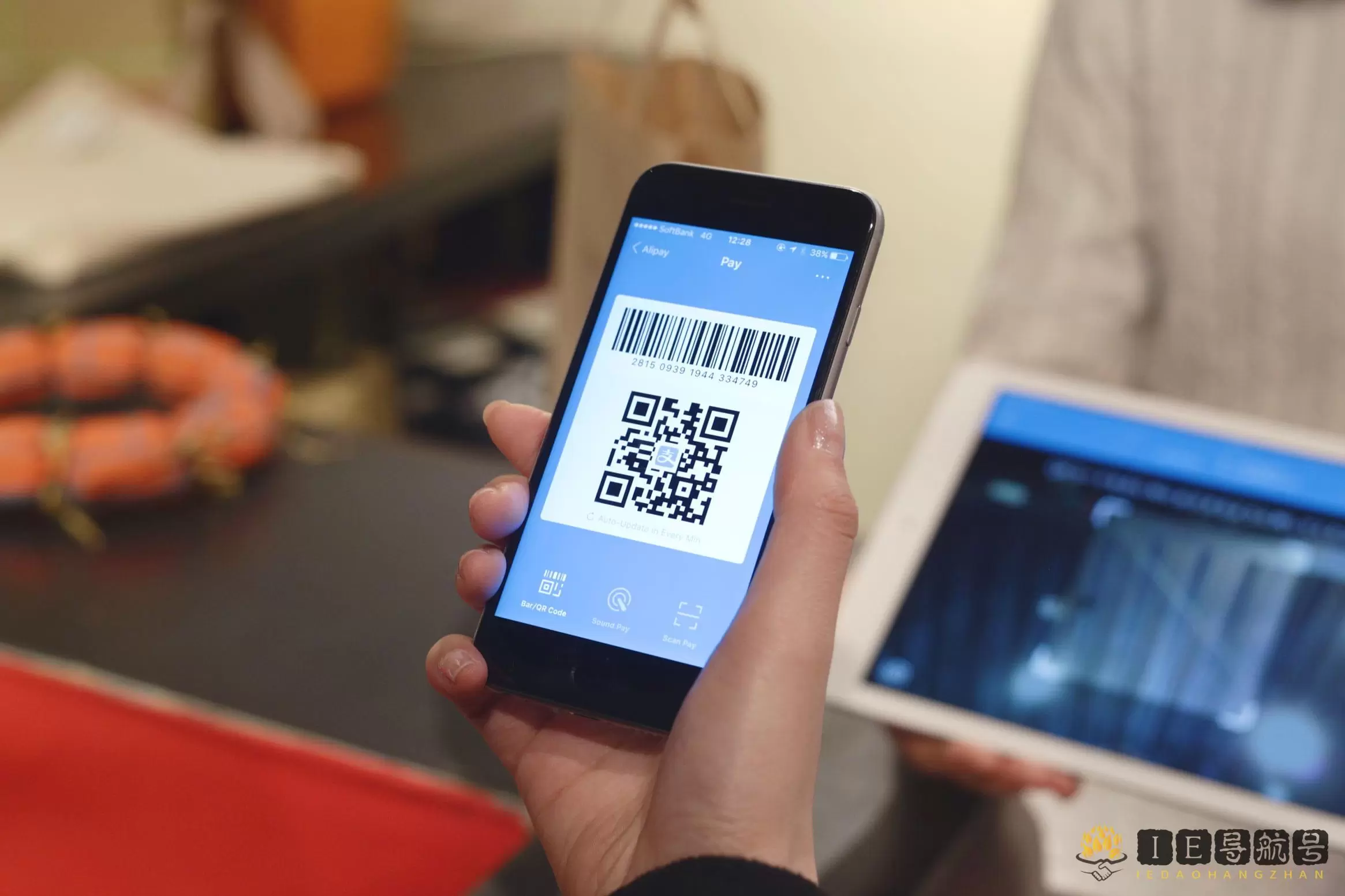苹果耳机丢失可以通过手机使用“查找”APP,将其定位到任何一部登录了设备的蓝牙范围之内。如果耳机在这些设备的范围内并且可用,那么可以从这些设备所在的位置开始查找。但是由于 AirPods 并不具备 GPS 定位功能,只能够与苹果手机进行蓝牙连线,若 AirPods 的搜寻范围超过了蓝牙的接收范围,那么找到丢失的 AirPods 的可能性极低,查找我的 iphone 也可以让两个 AirPods 或其中之一播放特别设计的声音,来帮助你定位它们。
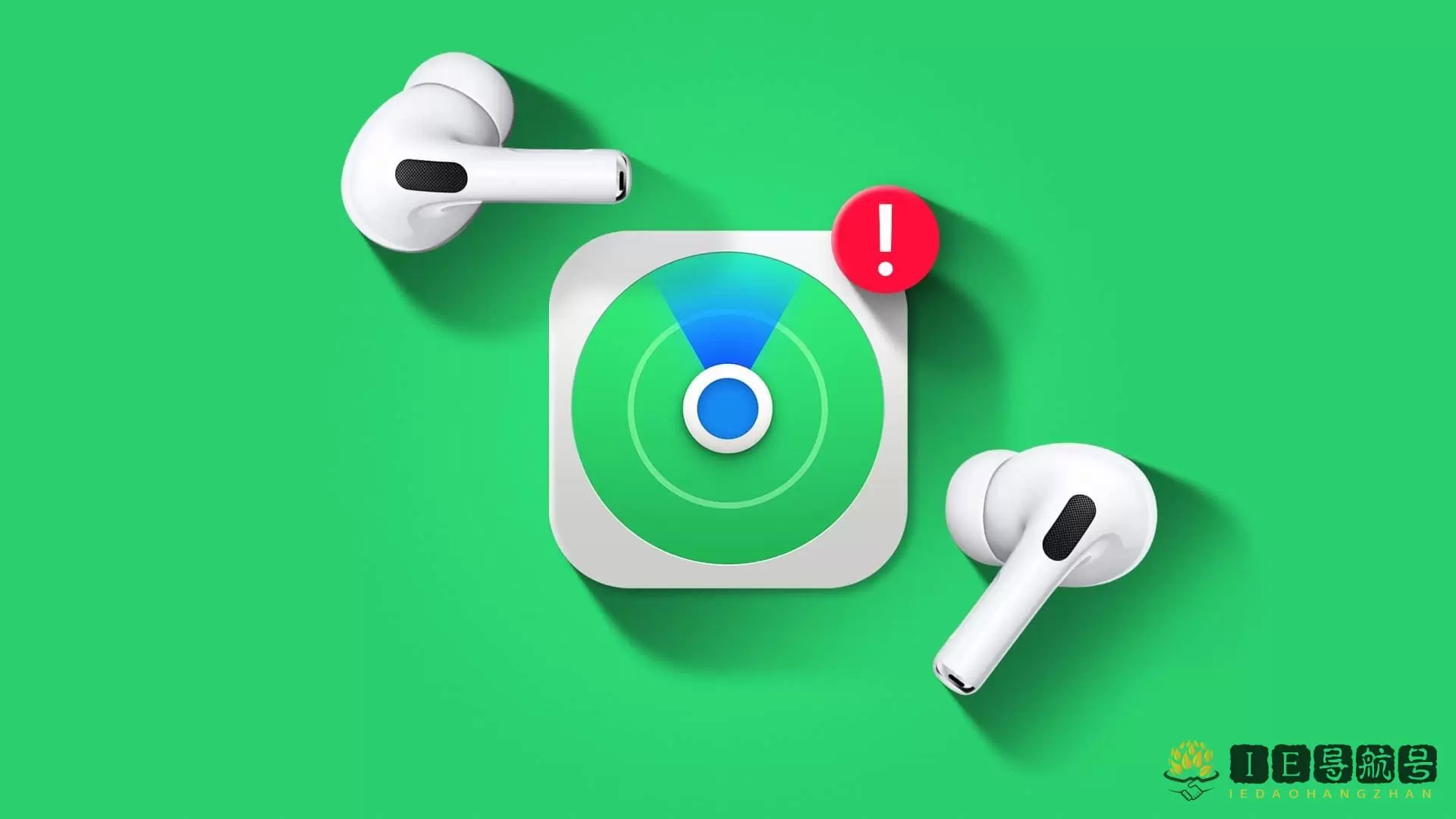
查找丢失的 AirPods
通过“查找”可在地图上定位 AirPods、AirPods Pro 或 AirPods Max,还能播放声音进行查找。
如果您丢失了您的 Apple 耳机,有几种方法可以帮助您找回它。
- 使用 “我的 iPhone” 应用程序: 如果您已经在 “我的 iPhone” 应用程序中绑定了您的 Apple 耳机,您可以使用该应用程序来查找它。 打开应用程序,然后选择 “设备” 选项卡。 您将看到与您的账户关联的所有设备,包括您的 Apple 耳机。 您可以选择 “播放音频” 以播放声音,帮助您找到耳机。
- 使用 “查找” 应用程序: 如果您的 Apple 耳机支持 “查找” 功能,您可以使用 “查找” 应用程序来查找它。 打开应用程序并登录您的 Apple ID,您会看到所有绑定您的 Apple ID 的设备的地图。在这里可以找到丢失的耳机的位置。
- 在您的其他设备上使用蓝牙: 您可以在您的 iPhone、iPad 或其他设备上打开蓝牙设置, 如果您的 Apple 耳机在附近,您会看到它出现在可用设备列表中。
- 使用同事或朋友的帮助: 如果您认为您可能在公共场所丢失了您的 Apple 耳机,可以请求同事或朋友帮助您寻找它。
关于“查找”
只能通过“查找”来跟踪或定位丢失的设备。没有任何其他 Apple 服务能够查找、跟踪或以其他方式为你标记设备所在位置。
要查找 AirPods,你需要在与 AirPods 搭配使用的 iPhone、iPad 或 iPod touch 上设置“查找”。在尝试查找 AirPods 之前,你应该更新至最新版本的 iOS 或 iPadOS 或者 macOS。
你还可以在 iCloud.com 网站上查找 AirPods。对于某些 AirPods 机型,网站上的查找体验可能有所不同,并且某些功能可能不可用。
如果你在 AirPods 丢失前没有打开“查找”,则无法使用“查找”来定位它们。
在地图上定位你的 AirPods
如果你丢失了 AirPods,或者忘记了将它们放在哪里,你或许能够在已使用同一 Apple ID 登录的 iPhone、iPad、iPod touch 或 Mac 上借助“查找”App 找到它们。对于 AirPods Pro(第 2 代),如果充电盒与 AirPods 已分开,你还可以在地图上定位充电盒。
在“查找”App 中定位你的 AirPods
- 打开“查找”App。
- 选择“设备”标签。
- 选取你的 AirPods。在每台设备的下方,你会看到相应位置或“找不到位置”。
打开“查找”网络
如果你打开了“查找”网络,那么即使你的 iPhone、iPad 或 iPod touch 没有连接到无线局域网或蜂窝网络,你或许也能看到 AirPods(第 3 代)、AirPods Pro 和 AirPods Pro(第 2 代)或 AirPods Max 的位置。
- 在 iPhone、iPad 或 iPod touch 上,打开“设置”App。
- 选择你的姓名,然后选择“查找”。
- 选择“查找我的 [设备]”,然后打开“查找我的 [设备]”。
- 打开“‘查找’网络”。
在 AirPods 上播放声音
如果你的 AirPods 在你的任一 Apple 设备附近并且已连接到蓝牙,你可以播放声音来协助自己找到它们。对于 AirPods Pro(第 2 代),你还可以播放声音来协助自己找到充电盒。
- 打开“查找”App。
- 选择“设备”标签页。
- 从列表中选取你的 AirPods。
- 轻点“播放声音”以播放声音,声音的音量会逐渐变大。
在播放声音之前,请确保你的 AirPods 没有佩戴在耳部。
在遗落 AirPods 时收到提醒
如果你使用的是 iPhone 12 或更新机型,则可以设置分离感应提醒,以免将 AirPods(第 3 代)、AirPods Pro 和 AirPods Pro(第 2 代)或 AirPods Max 遗落在未知位置。
- 打开“查找”App。
- 前往“设备”标签,然后选取你的 AirPods。
- 在“通知”下,轻点“遗落时通知”。
- 打开“遗落时通知”。
为 AirPods 打开“丢失模式”
当你为 AirPods(第 3 代)、AirPods Pro 和 AirPods Pro(第 2 代)或 AirPods Max 打开“丢失模式”后,你可以分享一条包含你电话号码或电子邮件地址的信息。如果有人找到你的 AirPods,这条信息将显示在对方的 iPhone 上。
打开“丢失模式”:
- 在 iPhone、iPad 或 iPod touch 上,打开“查找”App。
- 前往“设备”标签,然后选取你的 AirPods。
- 向下滚动至“标记为丢失”,然后选择“启用”。
- 如果你希望针对丢失的 AirPods 显示你的联系信息,请按照屏幕上的步骤操作。
- 选择“启用”。
如果 AirPods 处于离线状态
如果你的 AirPods 超出了通信范围或需要充电,你可能会看到它们最后的已知位置、“找不到位置”或“离线”。
你无法通过播放声音来找到它们,但或许能够获取相应路线,以便前往它们上次连接时所在的位置。如果它们重新上线,你会在与它们搭配使用的 iPhone、iPad、iPod touch 或 Mac 上收到通知。
© 版权声明
文章版权归作者所有,未经允许请勿转载。
相关文章

暂无评论...